Відновлення системи (що це таке і як ним користуватися)
Відновлення системи — це інструмент для відновлення Windows, який дозволяє відмінити певні види змін, внесених до операційна система.
Коли він використовується, Windows повертає важливі файли та налаштування, наприклад водіїв, ключі реєстру, системні файли, встановлені програми тощо — повернутися до попередніх версій і налаштувань.
Подумайте про відновлення системи як функцію «скасування» для найважливіших частин Microsoft Windows.
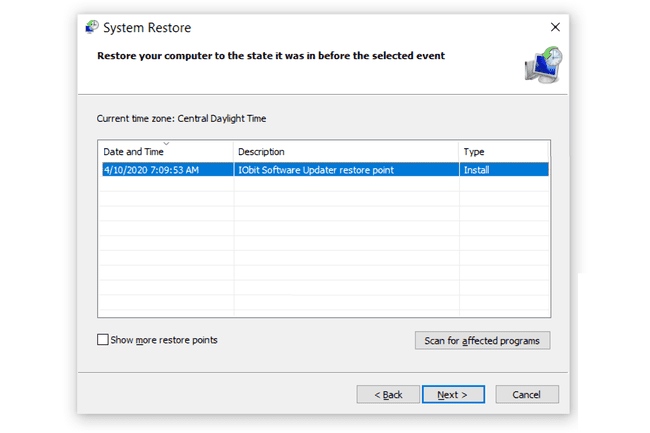
Що робить відновлення системи
Відновлення комп’ютера до попереднього стану впливає лише на файли Windows. Це той тип даних, який зазвичай є винуватцем проблем, які спонукають вас використовувати відновлення системи.
Наприклад, якщо після встановлення драйвера з вашим комп’ютером відбуваються дивні речі, ви можете виявити, що відновлення системи до попереднього стану раніше встановлення драйвера, вирішує проблему, оскільки відновлення системи скасує встановлення.
Як інший приклад, скажімо, ви відновлюєте свій комп’ютер до стану, в якому він був тиждень тому. Усі програми, які ви встановили протягом цього часу, будуть видалені під час відновлення системи. Це важливо розуміти, щоб ви не думали, що ваш комп’ютер знаходиться в ще гіршому стані, коли ви виявите, що після відновлення відсутня одна або дві програми.
Відновлення системи не гарантує, що проблему буде вирішено. Скажімо, щойно зараз у вас виникла проблема відео картка драйвер, тож ви відновили комп’ютер на кілька днів тому, але проблема не зникає. Можливо, драйвер був пошкоджений три тижні тому, і в такому випадку відновлення лише кілька днів тому або будь-який момент протягом останніх трьох тижнів не допоможе усунути проблему.
Чого не робить відновлення системи
Відновлення системи не впливати на ваші особисті файли, як-от фотографії, документи, електронну пошту тощо. Ви можете використовувати відновлення системи без вагань, навіть якщо ви щойно імпортували кілька десятків зображень на свій комп’ютер — воно не скасовує імпорт.
Ця ж концепція стосується завантаження файлів, редагування відео тощо — все це залишиться на вашому комп’ютері.
Незважаючи на те, що відновлення системи може видалити програму, яку ви встановили, вона також не видалить файли, створені за допомогою програми. Наприклад, навіть якщо він видаляє ваш Adobe Photoshop монтаж і Microsoft Word програми, зображення та документи, які ви, можливо, створили або відредагували за допомогою них, також не видаляються — вони все ще вважаються вашими особистими файлами.
Оскільки відновлення системи не відновлює особисті файли, це не є запасним рішенням, якщо ви забули зробити резервні копії своїх даних або якщо ви хочете скасувати внесені вами зміни до файлу. An онлайн-сервіс резервного копіювання або а програма резервного копіювання файлів це те, що вам потрібно для створення резервних копій ваших файлів. Однак ви можете вважати відновлення системи рішенням «резервного копіювання системи», оскільки воно насправді створює резервні копії та відновлює важливі системні файли.
З огляду на це, відновлення системи також не є утилітою для відновлення файлів, яка дозволяє «відновити» ваші файли. Якщо ви випадково видалили папку, повну важливих документів, і не можете відновити її з кошика, відновлення системи — це не те, що ви хочете використовувати, щоб повернути ці речі. Для цього див цей список безкоштовних інструментів для відновлення даних для програми, створеної спеціально для викопування видалених файлів.
Як виконати відновлення системи
У Windows можна отримати доступ до інструменту відновлення системи кількома способами. Після запуску ця утиліта розроблена як покроковий майстер, що дозволяє дуже легко вибрати точку в минулому, яка називається точка відновлення, щоб повернути важливі файли та налаштування.
Побачити Що таке точка відновлення? для багато докладніше про точки відновлення, зокрема, коли вони створені, що вони містять тощо.
Побачити Як використовувати відновлення системи в Windows для повного ознайомлення з процесом.
Відновлення системи доступне в Microsoft Windows 10, Windows 8, Windows 7, Windows Vista, Windows XP і Windows Me, але не в будь-якій операційній системі Windows Server.
Якщо ви не можете отримати доступ до Windows у звичайному режимі, можна також запустити відновлення системи Безпечний режим у всіх версіях Windows. Ви також можете запустіть відновлення системи з командного рядка.
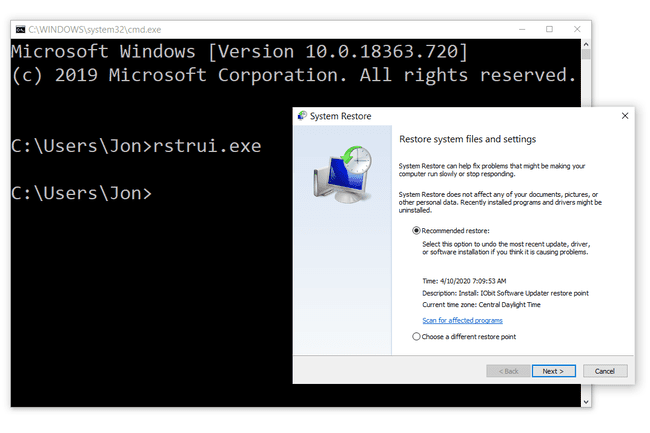
Ви навіть можете повністю запустити відновлення системи поза Windows за допомогою Розширені параметри запуску в Windows 10 і Windows 8 або Параметри відновлення системи в Windows 7 і Windows Vista.
